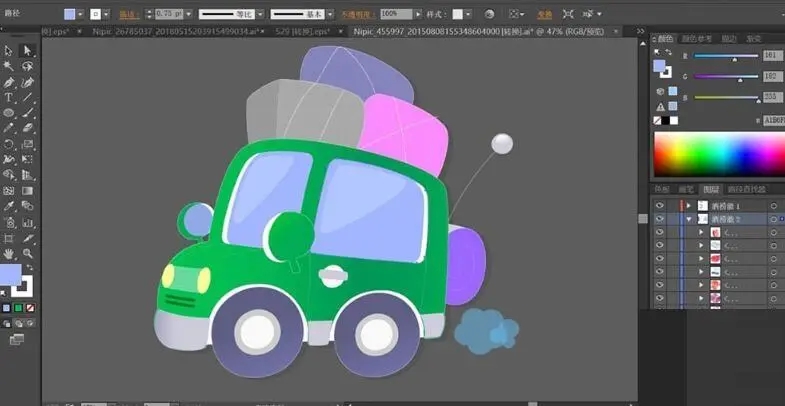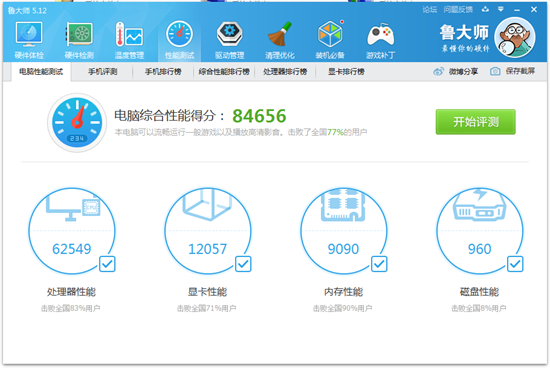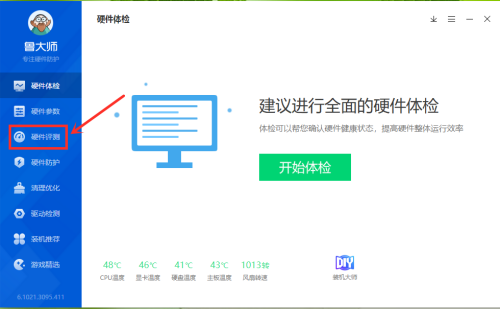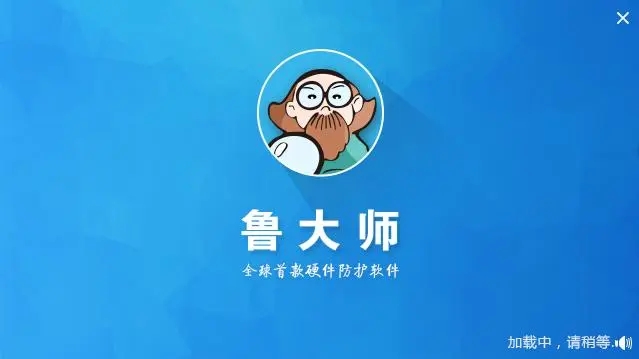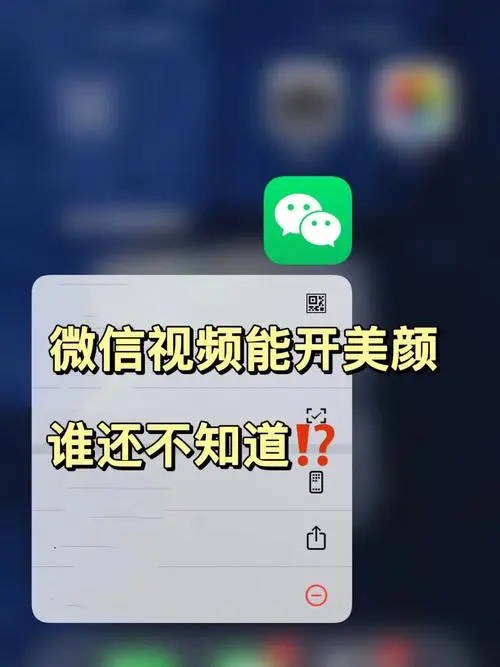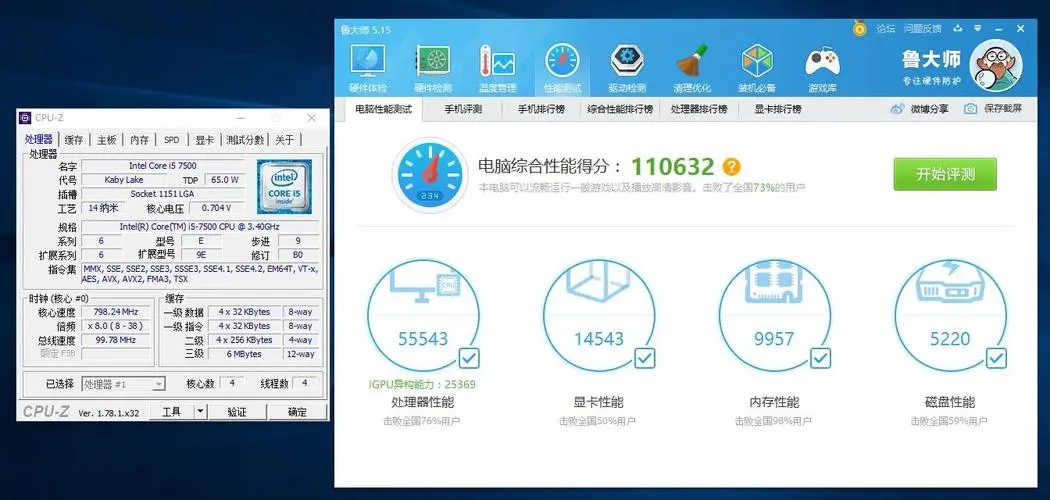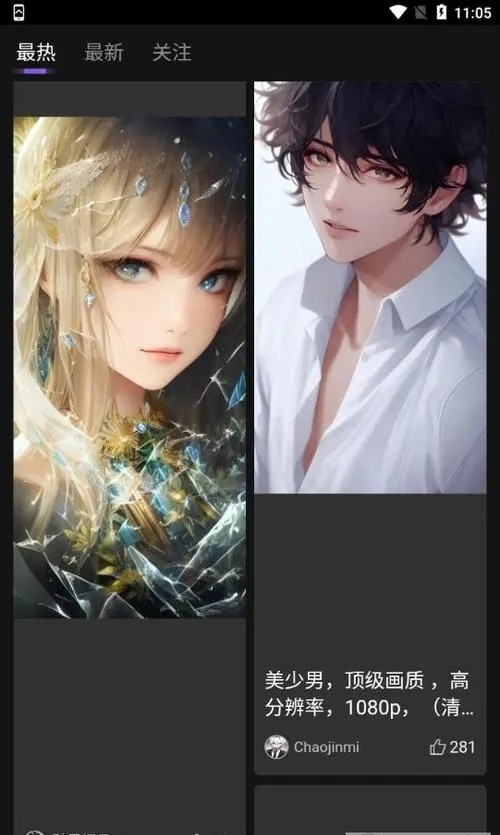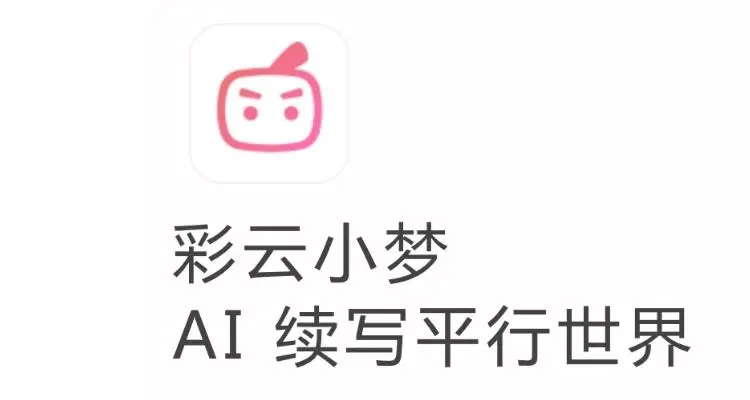word怎么删除空白页 word删除空白页的6个操作方法
- 作者:佚名
- 来源:6188手游网
- 时间:2022-05-27
word怎么删除空白页?word是现在很多用户常用的文档,而在编辑玩文档后经常会有一些残余的空白行/页,这些空白页不仅影响文档的阅读还不美观,并且这些空白页难以删除,很多用户都想要知道这些空白页要怎么才能删除,恢复正常,那么下面就和小编一起来看看word删除空白页操作介绍吧。

word删除空白页的6个操作方法
方法1:空白页在最后一页的删除方法
如果空白页在最后一页,可以先将光标定位到最后一页,然后按键盘上的Backspace或Delete键来删除空白页。
方法2:删除分页符
先将Word视图模式设置成“草稿”,(2010版和2013版是“草稿”2003和2007设置为“普通视图”)然后就可以看到一条横虚线,这就是分页符。它就是导致出现空白页的原因,将其删除,再回到默认的“页面视图”,空白页就木有了。
方法3:Word中批量删除多个空白页
如果文档中有多个空白页需要删除,可以利用查找替换来实现,使用Word快捷键“Ctrl + H”打开查找替换窗口。然后单击“高级”或“更多”,在“特殊格式”中选择“手动分页符”。
方法4:Shift选中整页然后删除
把光标定位在空白页的上一页最后一个字符后面,按住键盘上的“Shift”键,然后用鼠标左键选中整个空白页,按键盘上的“Delete”键删除空白页。
方法5:表格空白页
有时候在制作或插入表格以后,表格太大,占据了一整页,造成最后一个回车在第二页无法删除,这样就变成了一个不能删除的空白页。解决方法:可以将表格缩小一点。
方法6:缩小行距删除空白页
如果空白页只有一行无法删除,可以先将光标定位到空白页上,然后右键选择“段落”。
在“段落”对话框中,将“行距”设为“固定值”,设置值设为“1磅”,然后确定,空白页就删除了。
上述就是小编为大家带来的word删除空白页操作介绍,希望对大家能有所帮助,更多资讯、攻略尽在6188,喜欢的朋友记得关注本站。
相关下载
相关文章
人气下载推荐
- 本类周排行
- 本类总排行
- 1 夸克浏览器怎么关闭云端加速 夸克浏览器关闭云端加速方法介绍
- 2 智学网成绩查询入口 智学网在线成绩查询方法
- 3 Win11怎么让任务栏不合并窗口 Win11任务栏窗口不合并设置方法
- 4 Beats Solo3怎么连接电脑教程 Beats Solo3连接电脑教程
- 5 微信200元红包封面怎么弄 微信红包200元封面设置方法
- 6 手机百度浏览器找不到ua 手机百度浏览器ua标识在哪里
- 7 微信怎么强制开通分付 微信分付强制开通方法介绍
- 8 微信群统计功能在哪里 微信群统计功能位置介绍
- 9 e站app看不了图509怎么解决 ehviewer看不了图509解决办法
- 10 xp系统开机密码忘记怎么办 xp电脑开机万能密码
- 1 iOS14NPC怎么复制门禁卡 iOS14复制门禁卡方法介绍
- 2 夸克怎么开隐私模式 夸克怎么设置隐私模式
- 3 snipaste如何截长图 snipaste截长图方法教程
- 4 ehviewer出现509怎么办 e站出现509解决办法介绍
- 5 文明6Epic2K离线怎么办 文明6Epic2K离线解决方法详解
- 6 怎么取消百度的网页安全警告 手机百度安全警告关闭方法
- 7 拳头注册账号设置密码完成后点不了怎么办 设置密码完成后点不了解决办法
- 8 剪映有羽化功能在哪里 剪映有羽化功能位置介绍
- 9 QQ音乐怎么投屏到电视 QQ音乐投屏到电视方法攻略
- 10 频繁访问某人抖音他知道吗 经常看别人抖音别人知道吗